¿Por #NAME? producirse y cómo solucionarlo #NAME? en Excel
En este artículo, aprenderemos por qué #NAME? ¿Y cómo arreglar #NAME? en Excel.
En Excel, a veces obtenemos #NAME? error. Este error ocurre cuando Excel no reconoce la fórmula que ha proporcionado a la celda. Según el sitio oficial de Microsoft, un «#NAME? es la forma de Excel de decir, hay algo mal o falta en los caracteres que usó su fórmula.
Vamos a entenderlo con algunos ejemplos === #NAME? error debido al uso de texto sin una cita. ¿La razón más básica de #NAME? El error es cuando se proporciona texto como argumento de la función. Excel comprende los caracteres y números de texto predefinidos, pero si se usa algún texto en particular en la fórmula sin comillas o referencia de celda, se produce este error.
Ejemplo:
Intentemos sustituir caracteres en el texto. Fórmula que se muestra en la parte superior del cuadro de función de inserción.
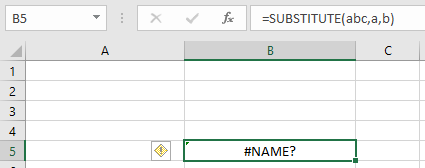
El texto a la función se proporciona directamente. Sustituyendo a en abc con b.
¡Como arreglarlo!
dos formas de corregir el #NAME? Error Primer método Usar comillas («) con texto (inicio y final) siempre que proporcione el texto en la fórmula como en la instantánea que se muestra a continuación.
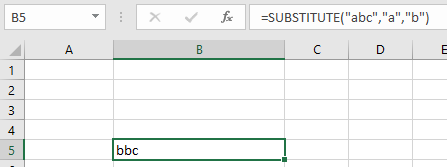
Segundo método
Utilice el link: / excel-range-name-absolute-reference-in-excel [referencia de celda] siempre que se proporciona el texto en la fórmula como en la instantánea que se muestra a continuación.
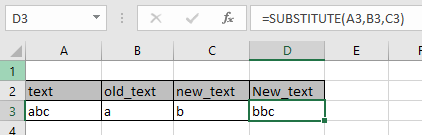
#NAME? error cuando los nombres están mal escritos.
El error humano más básico es la otra razón del error #NAME? es cuando cualquier valor predefinido o método de texto. Excel comprende caracteres de texto y números predefinidos y el cambio en el valor devuelve este error.
Método de texto predefinido y caracteres en Excel.
-
Nombre de función. Rango de matriz. Rango con nombre Consideraremos todos y cada uno de los casos predefinidos y cómo corregir el error si se genera.
Nombres de funciones mal escritos:
Por ejemplo, tomaremos un ejemplo de la función BUSCAR.
La función BUSCAR busca el valor de una matriz y devuelve el valor de la matriz correspondiente.
En la instantánea que se muestra a continuación, la función encuentra la coincidencia de color con el 2 (ID).
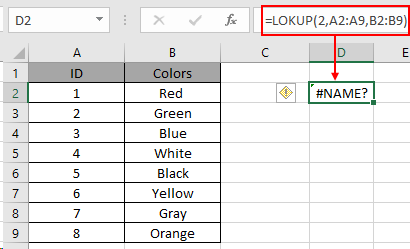
¡Mira! ¿Hay #NOMBRE? Error debido al error ortográfico de la función.
La ortografía de la función LOOKUP es incorrecta en la fórmula anterior utilizada. Excel entiende LOOKUP texto predefinido como función.
¡Cómo solucionar este problema!
Seleccione la celda y edite el texto con la ortografía correcta de la función para obtener el resultado de la fórmula utilizada.
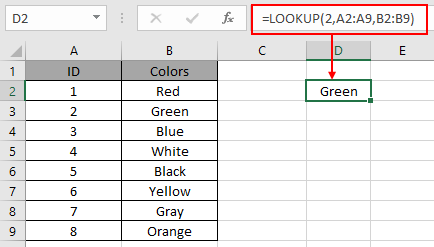
Como puede ver, ¡el error de ortografía con el nombre de función predefinido devuelve #NAME! error y después de la corrección la fórmula funciona bien.
Array argumento de la fórmula mal escrito Por ejemplo, tomaremos un ejemplo de la enlace: / lookup-formulas-excel-lookup-function [LOOKUP]
función.
link: / lookup-formulas-excel-lookup-function [BUSCAR]
La función busca el valor de una matriz y devuelve el valor de la matriz correspondiente.
En la instantánea que se muestra a continuación, la función encuentra la coincidencia de color con el 2 (ID). La primera matriz es A2: A9 y la segunda matriz es B2: B9.
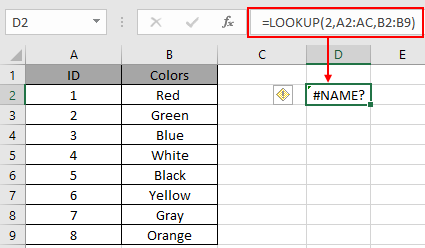
¡Mira! ¿Hay #NOMBRE? Error debido al error ortográfico del argumento de la matriz. Array tiene un método predefinido para llamar en Excel. Excel entiende solo texto predefinido como argumento. Las matrices se deben dar como A2: C9 donde A2 es la celda de inicio y C9 es la última celda. A2: C9 seleccionará todas las celdas entre las celdas A2 y C9.
¡Cómo solucionar este problema!
Seleccione la celda y edite el texto con la ortografía correcta del argumento de matriz para obtener el resultado de la fórmula utilizada.
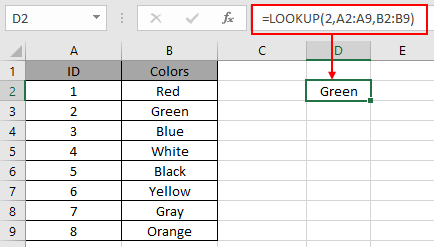
Como puede ver, el error de ortografía con un nombre de argumento de matriz predefinido devuelve #NAME! error y después de la corrección la fórmula funciona bien.
El argumento de matriz de rango con nombre de la fórmula está mal escrito.
Por ejemplo, tomaremos un ejemplo de la función BUSCAR.
En la instantánea que se muestra a continuación, la función encuentra la coincidencia de color con el 2 (ID). La primera matriz es A2: A9 nombrada como ID y la segunda matriz es B2: B9 llamada Colores.
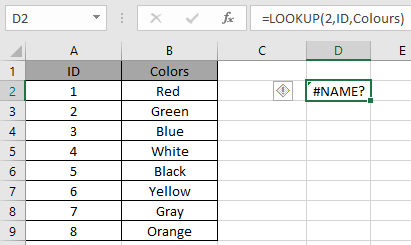
¡Mira! ¿Hay #NOMBRE? Error debido a un error de ortografía en el argumento de la matriz donde se usa la matriz de rango con nombre. Array tiene un método predefinido para llamar a Excel. Excel entiende solo texto predefinido como argumento.
La matriz de rango con nombre aquí es Colors en lugar de Colors. Obtenga más información sobre link: / excel-range-name-all-about-named-ranges-in-excel [the named range here].
¡Cómo solucionar este problema!
Seleccione la celda y edite el texto con la ortografía correcta del argumento de matriz para obtener el resultado de la fórmula utilizada.
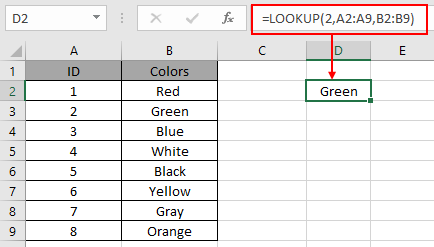
Como puede ver, el error de ortografía con un nombre de argumento de matriz predefinido devuelve #NAME! error y después de la corrección la fórmula funciona bien.
`enlace: /wp-content-uploads-2019-12-NAME-9.pn []
Espero este artículo sobre cómo ¿Por qué #NAME? ¿Y cómo arreglar #NAME? El error en Excel es explicativo. Encuentre más artículos sobre las funciones de error de Excel aquí. Comparta su consulta a continuación en el cuadro de comentarios. Te atenderemos.
Artículos relacionados
`link: / tips-how-to-correct-a-num-error [¡Cómo corregir un #NUM! Error] `
link: / tips-excel-wildcards [Cómo usar los comodines en excel]
enlace: / excel-edición-validación-entradas-de-texto-en-microsoft-excel [Validación de entradas de texto]
enlace: / excel-edición-validación-entradas-de-texto-en-microsoft-excel [Crear lista desplegable en excel con color]
Artículos populares
link: / excel-generals-how-to-edit-a-dropdown-list-in-microsoft-excel [Editar una lista desplegable]
link: / excel-range-name-absolute-reference-in-excel [Referencia absoluta en Excel]
link: / tips-conditional-formatting-with-if-statement [Si con formato condicional]
enlace: / fórmulas-lógicas-si-función-con-comodines [Si con comodines]
enlace: / lookup-formulas-vlookup-by-date-in-excel [Vlookup por fecha]
link: / excel-text-edit-and-format-join-first-and-last-name-in-excel [Unir nombre y apellido en excel]
enlace: / contando-recuento-celdas-que-coinciden-con-a-o-b [Cuenta celdas que coinciden con A o B]
link: / tips-pulgadas-a-pies [Convertir pulgadas a pies y pulgadas en Excel 2016]
link: / keyboard-formula-shortcuts-50-excel-shortcuts-to-incrementa-your-productividad [50 Excel Shortcut to Increase Your Productivity]